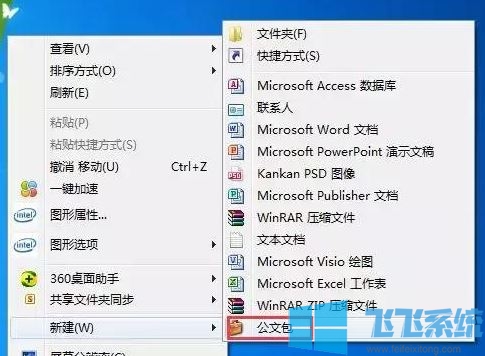
win7操作系统公文包使用教程
1、本地公文包与文件夹同步,将资料一文件夹拖拽到资料公文包中,如图:

2、资料一文件夹,里面如果文件变更,如图:
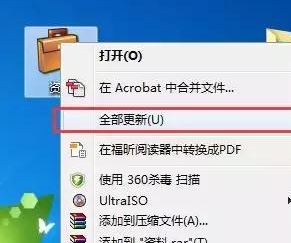
3、资料一文件夹中文件变更,只需要在资料公文包右击“全部更新”公文包中的所有文件都会随着文件夹中的文件多少而变动。
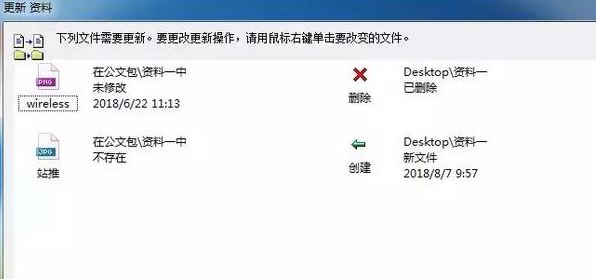
注:源文件夹,路径位置不可以改变,如果改变,公文包更新时会就出现文件被删除。

当然目标路径公文包位置更改,不影响www.feifeixitong.com数据更新~
win10怎么用公文包呢?很简单:
找到一台win7系统,右击新建公文包,将新建的公文包拷贝到window10系统中,即可以使用!
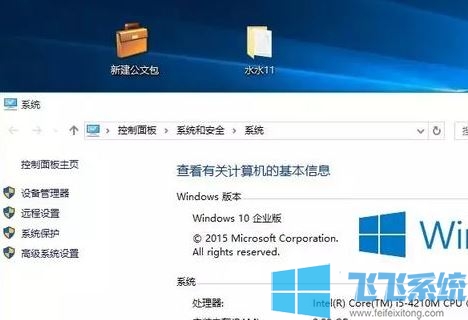
以上便是飞飞系统小编给大家分享介绍的win7操作系统公文包使用教程!
分享到: